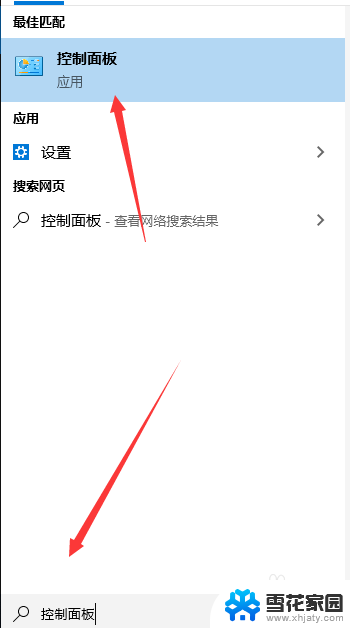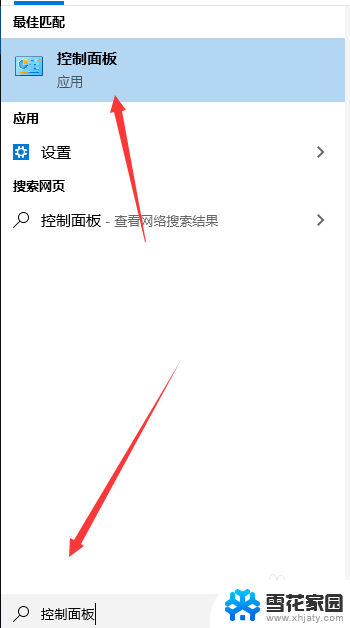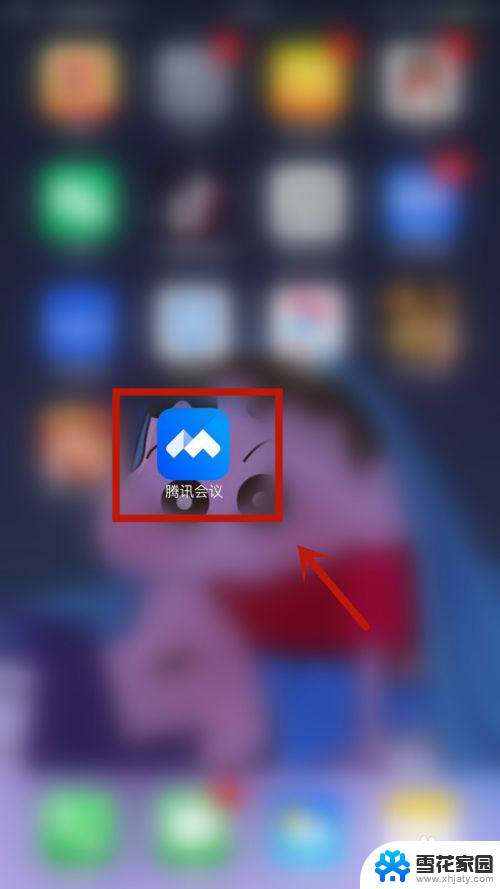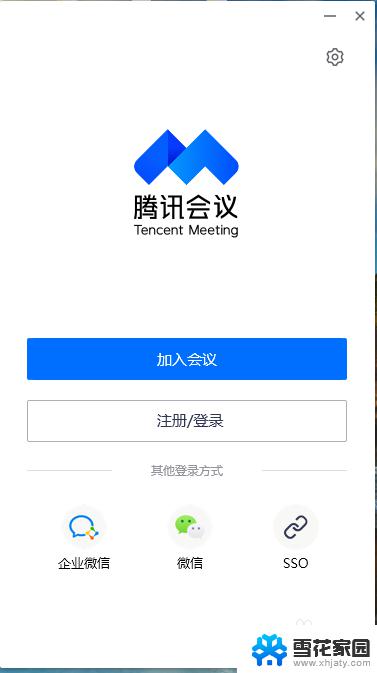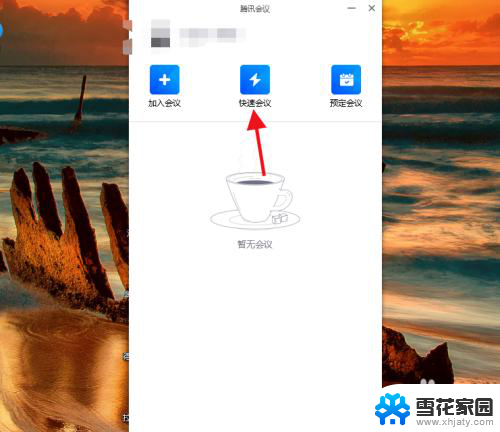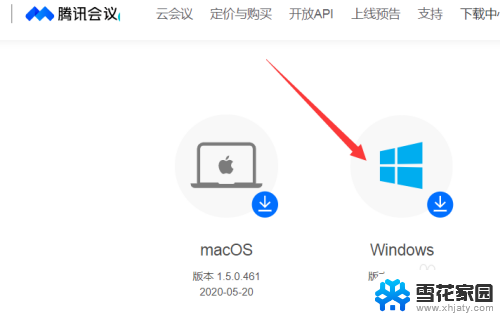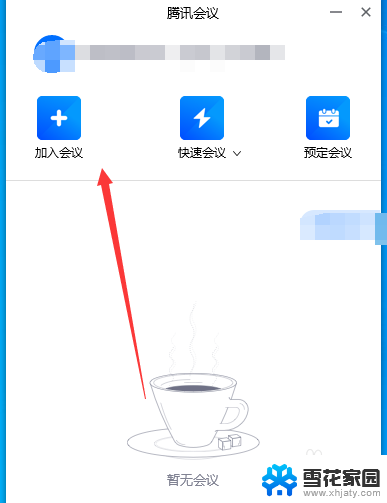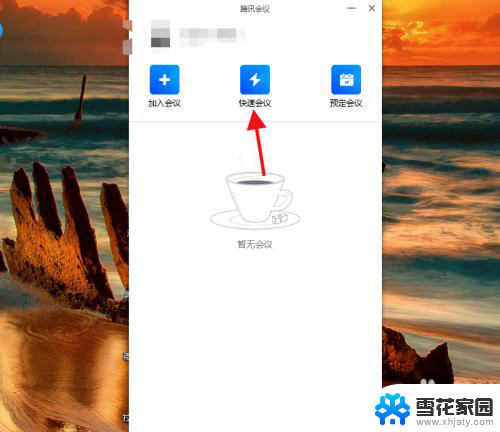腾讯会议摄像头未检测到设备 腾讯会议电脑摄像头检测失败
更新时间:2024-03-23 14:06:41作者:xiaoliu
近日不少用户反映在使用腾讯会议时遇到了摄像头未检测到设备的问题,导致电脑摄像头无法正常工作,这一情况给用户的会议体验带来了诸多困扰,也影响了会议的效率和流畅度。对于这一问题,用户们纷纷寻求解决办法,希望能够快速恢复摄像头的正常使用状态。针对这一状况,腾讯会议也正在积极调查和解决,以确保用户能够顺利使用会议功能。
步骤如下:
1.第一:进入电脑左下角点击输入【控制面板】进入。
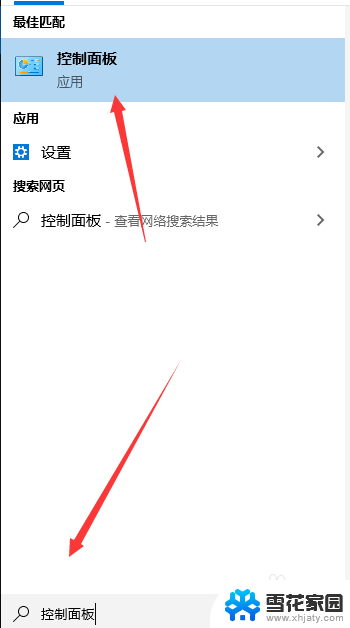
2.第二:进入控制面板点击下方的【设备管理器】选项。
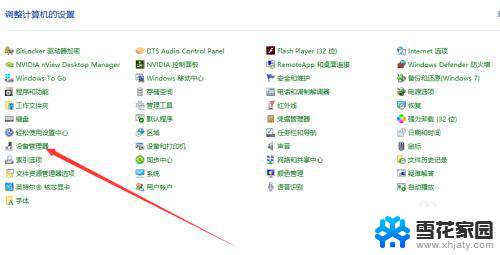
3.第三:进入设备管理器栏目点击下方的【图像设备】选项。
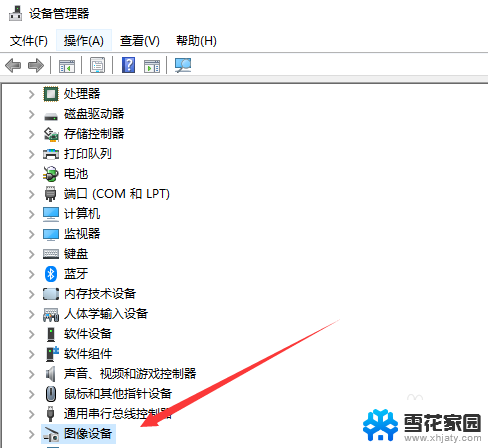
4.第四:点击摄像头【检查驱动程序并更新驱动程序】关闭设备管理器。
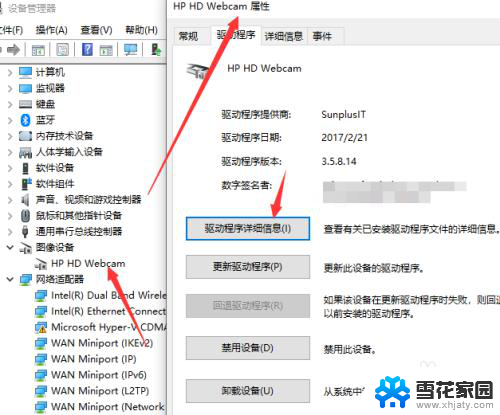
5.第五:登录腾讯会议点击【头像】选择【设置】选项按钮。
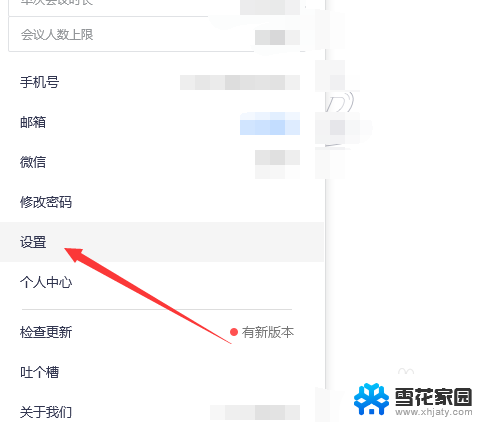
6.第六;在设置中点击【视频】选项选择【更新的设备驱动】操作完成。
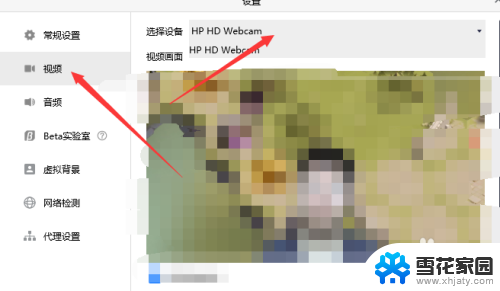
以上是关于腾讯会议摄像头未检测到设备的全部内容,如果您遇到这种情况,您可以按照以上方法解决,希望这些方法能对大家有所帮助。